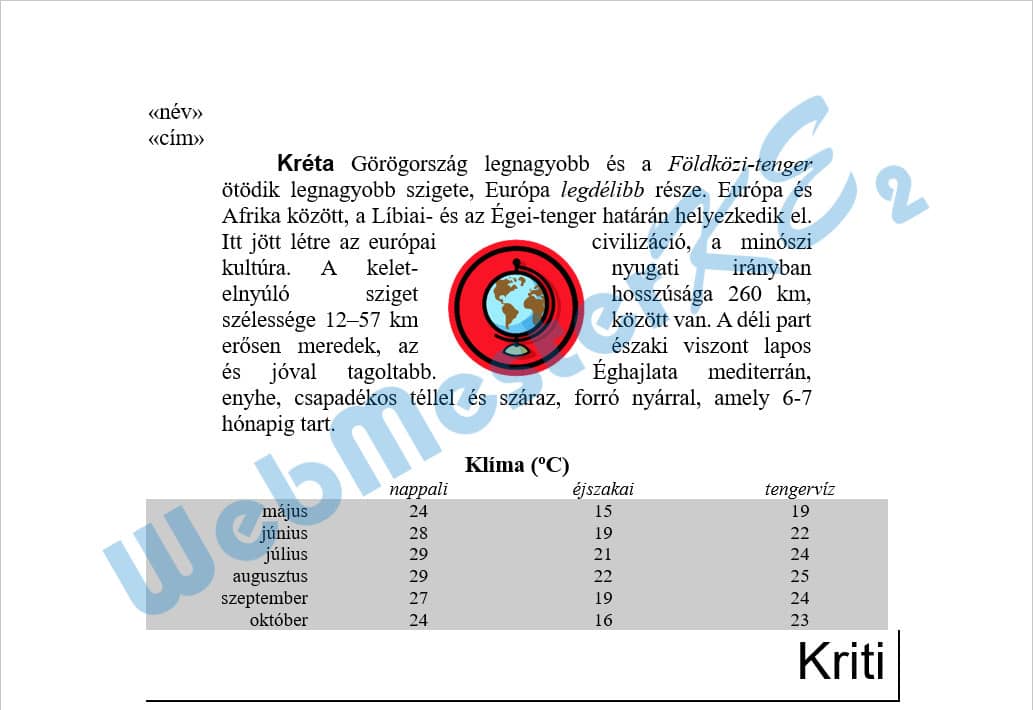Szövegszerkesztés
Microsoft Word 2021
6. feladatsor
Gépeld be és formázd meg az alábbi szöveget!
Mentsd el a formázott fájlt a megadott néven, majd nyomtasd ki a fájlt!
A megadott adatforrás felhasználásával készíts a dokumentumból körlevelet! A levél elején szerepeljen a név és a cím!
Mentsd el a törzsdokumentumot a megadott néven!
Egyesítés után mentsd a leveleket a megadott néven!
Szöveg begépelése
¶: N; →: T
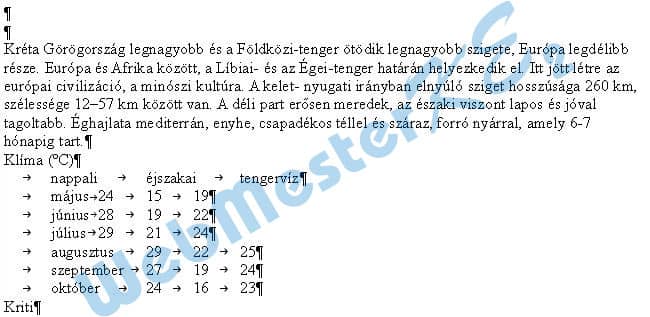
Oldalbeállítás
- 🡦Margók lapfül: Margók - Bal: 3 cm; Jobb: 3 cm
jelöld ki a teljes dokumentumot: C + a- 🡦
Betűtípus lapfül: Betűtípus: Times New Roman; Betűméret: 13
1 - 2. bekezdés a körlevél része, később
3. bekezdés formázása
- 🡦
Behúzás és térköz lapfül: Igazítás: Sorkiegyenlítés;
Behúzás - Bal: 1,5 cm; Jobb: 1,5 cm; Speciális: Első sor Mértéke: 1 cm
Behúzás - Bal: 1,5 cm; Jobb: 1,5 cm; Speciális: Első sor Mértéke: 1 cm
kép beillesztése
- -Kép beszúrása: keresd ki a megadott képet a megadott helyről - Beszúrás
- 🡦
Elhelyezés lapfül:
Vízszintesen - ◉ Igazítást Középre zárt Viszonyítási pont: Margó
Függőlegesen - ◉ Abszolút helyzet 1,8 cm Ez alatt: Bekezdés
Függőlegesen - ◉ Abszolút helyzet 1,8 cm Ez alatt: Bekezdés
A szöveg körbefuttatása lapfül: Körbefuttatás stílusa: Szoros
Távolság a szövegtől - Balra: 0,6 cm; Jobbra: 0,6 cm
Távolság a szövegtől - Balra: 0,6 cm; Jobbra: 0,6 cm
Méret lapfül: ☑ Rögzített méretarány; Szélesség - ◉ Abszolút 2,8 cm
(a Magasság automatikusan igazodik)
a „Kréta” szöveg kijelölése(a Magasság automatikusan igazodik)
- 🡦
Betűtípus lapfül: Betűtípus: Arial; Betűstílus: Félkövér
a „Földközi-tenger” és a „legdélibb” szövegek kijelölése- 🡦
Betűtípus lapfül: Betűstílus: Dőlt
4. bekezdés formázása
- 🡦
Behúzás és térköz lapfül: Igazítás: Középre zárt; Térköz - Előtte: 12 pt
- 🡦
Betűtípus lapfül: Betűstílus: Félkövér
5. bekezdés formázása
- 🡦
Behúzás és térköz lapfül: Tabulátorok...
- 🡦
Tabulátorok: Pozíció: 5,5 cm; - Igazítás: ◉ Középre; - (Kitöltés: Nincs) - Felvétel
Pozíció: 9,25 cm; - (Igazítás: ◉ Középre); - (Kitöltés: ◉ Nincs) - Felvétel
Pozíció: 13,25 cm; - (Igazítás: ◉ Középre); - (Kitöltés: ◉ Nincs) - Felvétel
Pozíció: 9,25 cm; - (Igazítás: ◉ Középre); - (Kitöltés: ◉ Nincs) - Felvétel
Pozíció: 13,25 cm; - (Igazítás: ◉ Középre); - (Kitöltés: ◉ Nincs) - Felvétel
Betűtípus lapfül: Betűstílus: Dőlt; Betűméret: 11
6 - 11. bekezdések formázása
- 🡦
Behúzás és térköz lapfül: Tabulátorok...
- -
Tabulátorok: Pozíció: 3,25 cm; - Igazítás: ◉ Jobbra; - (Kitöltés: Nincs) - Felvétel
Pozíció: 5,5 cm; - Igazítás: ◉ Középre; - (Kitöltés: Nincs) - Felvétel
Pozíció: 9,25 cm; - (Igazítás: ◉ Középre); - (Kitöltés: ◉ Nincs) - Felvétel
Pozíció: 13,25 cm; - (Igazítás: ◉ Középre); - (Kitöltés: ◉ Nincs) - Felvétel
Pozíció: 5,5 cm; - Igazítás: ◉ Középre; - (Kitöltés: Nincs) - Felvétel
Pozíció: 9,25 cm; - (Igazítás: ◉ Középre); - (Kitöltés: ◉ Nincs) - Felvétel
Pozíció: 13,25 cm; - (Igazítás: ◉ Középre); - (Kitöltés: ◉ Nincs) - Felvétel
Mintázat lapfül: Kitöltés: Szürke (Fehér, 1. háttér, 25%-kal sötétebb)
- 🡦
Betűtípus lapfül: Betűméret: 11
12. bekezdés formázása
- 🡦
Behúzás és térköz lapfül: Jobbra zárt
- 🡦
Betűtípus lapfül: Betűtípus: Arial; Betűméret: 30
- -
Szegély lapfül: Egyéni; Stílus: Szimpla; Vonalvastagság: 1,5 pt
jelöld be a jobb oldali és az alsó szegélyt
Beállítások...
jelöld be a jobb oldali és az alsó szegélyt
Beállítások...
Szegély és mintázat beállításai: Távolság - Lent: 6 pt; Jobbra: 6 pt
Dokumentum mentése
Mentés másként: őa Mentés másként ablakban a mentés helyének, fájl nevének megadása - Mentés
Dokumentum nyomtatása
-megadott nyomtató kiválasztása - Nyomtatás
1 - 2. bekezdés - körlevél beállításai
- -
Adatbázis fájl csatolása:
- -
keresd ki a megadott fájlt - Megnyitás
Adatmezők beillesztése:
kattints az 1. bekezdésben:
- -
kattints a 2. bekezdésben:
- -
Körlevél egyesítése:
- -
Egyesítés új dokumentumba?: ◉ Mind
Egyesített dokumentum mentése:Mentés másként: ő
a Mentés másként ablakban a mentés helyének, fájl nevének megadása - Mentés
A kész dokumentum